Як перейменувати вкладки Chrome на все, що вам потрібно в Windows
Чи знали ви, що ви можете перейменувати вкладки Chrome?
Як і майже будь-який інший веб-переглядач, Chrome переймаєназва веб-сайту та відображає його як назву вкладки. Оскільки більшість веб-сайтів використовують повні назви для своїх сторінок, захоплення заголовка та встановлення його як імені вкладки, як правило, добре.
Однак настануть часи, особливо колидосліджуючи тему з великою кількістю відкритих вкладок, веб-сторінки можуть мати подібні назви. Це ускладнює швидке розмежування та орієнтацію між ними. У таких ситуаціях ви можете змінити назву вкладок Chrome на все, що завгодно. Це призводить до кращої організації вкладок і продуктивності.
Тож, без зайвих помилок, дозвольте показати вам деякі розширення, які дозволять вам перейменовувати хромовані вкладки в Windows або будь-яку іншу операційну систему з цього питання.
Використовуєте Firefox? Ось як перейменувати вкладки Firefox
Перейменуйте вкладки Chrome
Google Chrome не має жодних нативних варіантів перейменування вкладок. Однак, як і для багатьох речей, є кілька розширень, щоб змінити заголовок хромованої вкладки.
1. Модифікатор вкладок
Модифікатор Tab - це розширення продуктивностідозволяє перейменовувати хромовані вкладки разом з іншими діями, такими як запобігання закриттю вкладки, дублювання вкладок, вимкнення звуку вибраних вкладок та зміна піктограм вкладок. Найкраще про модифікатор Tab - це ти можна створити правила URL-адреси чи веб-сайту на сторінці налаштувань розширення. Ці правила автоматично застосовуються до цільового веб-сайту чи сторінки.
Як використовувати модифікатор Tab для зміни назви вкладки: Відкрийте цільову веб-сторінку, клацніть правою кнопкою миші нарозширення та виберіть "Перейменувати вкладку". Введіть нову вкладку у спливаючому вікні та натисніть кнопку «Зберегти». На сторінці налаштувань модифікатора вкладки буде створено нове. Відтепер цей конкретний веб-сайт матиме власну назву, встановлену вами. Щоб видалити власну назву, перейдіть на сторінку налаштувань модифікатора вкладки та видаліть відповідне правило.

Завантажте модифікатор вкладок
2. Налаштування вкладок
Як ви можете зрозуміти з назви, вкладка "Налаштування вкладок"дозволяє швидко змінити назву будь-якої хромованої вкладки. Подібно до модифікатора Tab, це розширення працює на основі правил. Після встановлення правила воно буде автоматично застосовано до цього веб-сайту чи веб-сторінки. Незважаючи на це, налаштування заголовка вкладок не настільки багата на функції або зручна для користувачів, як модифікатор Tab. Однак це все ще є досить гарним розширенням для перейменування хромованих вкладок. Просто експериментуйте з ним і подивіться, як це працює для вас.
Як використовувати налаштування заголовка вкладки, щоб змінити назву хромованої вкладки: Клацніть правою кнопкою миші на розширенні та виберіть параметри. У доступне поле додайте правило так само, як це показано в полі "Приклади".
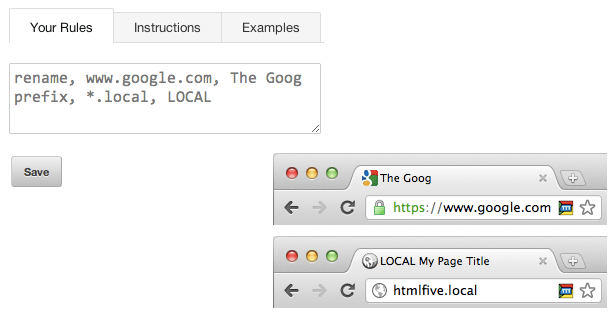
Завантажити Налаштування вкладок
3. Маска для вкладок
Якщо ви шукаєте простий і легкийрозширення для перейменування хромованої вкладки, тоді Tab Masker призначений для вас. Незалежно від того, на якій вкладці ви знаходитесь, ви можете легко перейменувати заголовок хромованої вкладки за допомогою Tab Masker. Будучи простим додатком, немає сторінки налаштувань. Більше того, будь-які зміни, внесені вами вкладки, не зберігаються. тобто ім’я вкладки повернеться до початкового, коли ви закриєте та знову відкриєте вкладку або коли вона буде перезавантажена.
Як використовувати Masker Tab для перейменування заголовка вкладки хрому: Встановіть розширення, відвідайте веб-сторінку, натисніть на розширення, введіть нову назву хромованої вкладки та натисніть кнопку «Надіслати».

4. Простий Tab Renamer
Як випливає з назви, це дуже просто іпряме розширення для перейменування хромованих вкладок. Насправді Simple Tab Renamer дуже схожий на Tab Masker. Після того, як ви перейменовуєте потім вкладку, вона залишається лише таким чином, поки ви не закриєте або не перезавантажите її.
Для перейменування хромованих вкладок використовуйте Простий ренамер Tab: Клацніть на значку розширення, введіть нову назву хромованої вкладки та натисніть кнопку «Перейменувати».

Завантажте Простий вкладку Renamer
Висновок щодо перейменування вкладок Chrome
Як бачите, розширень досить багатоперейменувати хромовані вкладки. Спробуйте їх і використовуйте той, який відповідає вашим потребам. Наприклад, якщо ви шукаєте розширення, яке зберігає зміни та дозволяє змінювати заголовок та піктограму хрома, тоді спробуйте модифікатор вкладки або налаштування заголовка вкладки (немає підтримки модифікації значків). Якщо ви просто хочете можливість перейменувати хромовані вкладки і не заперечуєте скидання заголовка вкладки кожного разу, коли ви перезавантажуєте веб-сторінку, тоді спробуйте Tab Masker або Simple Tab Renamer.
Якщо вам сподобалася ця стаття, то ви також можете дізнатися про:
- Як обмежити розмір кешованого хрому (корисно, коли ви хочете обмежити, скільки місця на диску хром може використовувати для кешування веб-сторінок та іншого вмісту)
- Як додати підтримку хронології Windows до хрому (корисно, якщо ви використовуєте кілька пристроїв Windows)
- Видаліть одну URL-адресу з автозаповнення на хромі